如何手動更改您的域名
已發表: 2011-11-08有幾種方法可以將 WordPress 移動到新服務器上的新域以及更改同一服務器上的域名。
我已經介紹了將 WordPress 移動到新域的其他方法,您可以使用下面的鏈接訪問該域。
如果您還要遷移到新服務器,您可以選擇以下選項:
- 使用備份、遷移和恢復插件
- 使用來自您的網絡主機的免費傳輸
- 使用站點移動服務
- 自己手動移動 WordPress
如果您將 WordPress 博客移動到同一台服務器(同一網絡主機)上,您仍然可以使用這些解決方案。
如果您想在僅允許一個域的同一台服務器上更改您的域名,那麼您需要更改您帳戶上的主域。
讓我們討論手動將 WordPress 移動到新域的過程。
在這個冗長的教程中,我將介紹兩者:
- 將 WordPress 移至同一服務器上的新域
- 將 WordPress 移動到不同服務器上的新域
注意:在對 WordPress 進行任何更改之前備份數據庫和文件始終是最佳做法。
將 WordPress 移至同一服務器上的新域
將您的新域指向您的服務器
獲得新域名後,您需要確保域名服務器 (DNS) 指向您當前的 Web 主機服務器。
這是有關如何更改域名服務器的教程和視頻。
至少等待 2-3 小時,因為這是通過 Internet 進行更改通常需要多長時間。 (傳播)
在 cPanel 中創建插件域
您需要在現有的 cPanel 帳戶中創建一個插件域,該帳戶還會為您的 WordPress 文件創建一個新的文件夾目錄。
在此處閱讀有關如何在 cPanel 中創建插件域的更多信息。
當您在 cPanel 中創建插件域時,它還將為您的 WordPress 文件創建一個新目錄,您將從舊域目錄中移動該目錄。
更改您的 WordPress 網址
注意:此步驟將導致您的網站關閉。 另一種選擇是跳過此步驟並在將數據庫備份導入新數據庫後更改 phpMyAdmin 中的 URL
登錄到您的 WordPress 管理面板並導航到設置 > 常規
在這裡您可以更改您的:
- WordPress 地址 (URL)
- 網站地址 (URL)
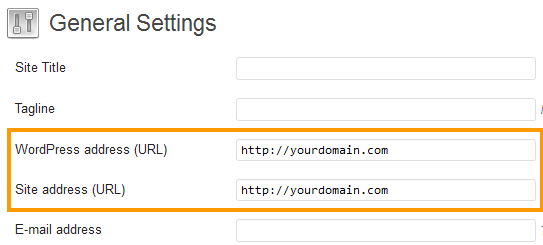
將這些 URL 更改為您的新域名,然後單擊保存。
備份和導出 SQL 數據庫
登錄到 phpMyAdmin 並將您的 WordPress 數據庫表以 SQL 格式導出到您的本地計算機。
登錄到 cPanel 並導航到數據庫部分
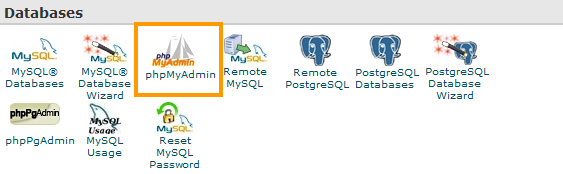
單擊 phpMyAdmin 並導航到 phpMyAdmin 左側邊欄中的 WordPress 數據庫
您將看到一個數據庫列表,因此請確保單擊包含您的 WordPress 內容的數據庫。
閱讀有關使用 phpMyAdmin 創建數據庫備份的更多信息
創建新數據庫
在 cPanel 中創建一個新數據庫並導入您的數據庫備份。
在此處閱讀有關如何為 WordPress 創建數據庫的更多信息
記下新的數據庫詳細信息:數據庫名稱、用戶名和密碼。
移動 WordPress 文件
選擇所有現有文件並將 WordPress 文件目錄的內容移動到新的插件域目錄。
編輯 WP-Config.php
在 wp-config.php 文件中輸入新的數據庫詳細信息
這是有關如何編輯 wp-config.php 文件的更多信息
如果您對斷開的鏈接有任何問題,您可以使用搜索和替換插件來搜索舊域名的所有實例並將鏈接更改為新域名。
創建一個 cPanel 重定向到您的新域
為了確保所有外部傳入鏈接都重定向到您的新域,您需要在 cPanel 中創建重定向。
導航到 cPanel 中的 Domains 部分,然後單擊Redirects 。

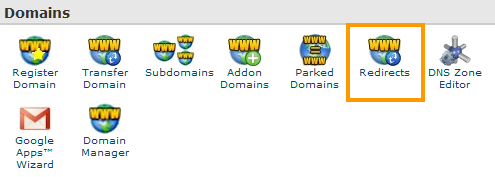
在重定向中,您也可以輸入希望重定向舊 URL 的新域的名稱。
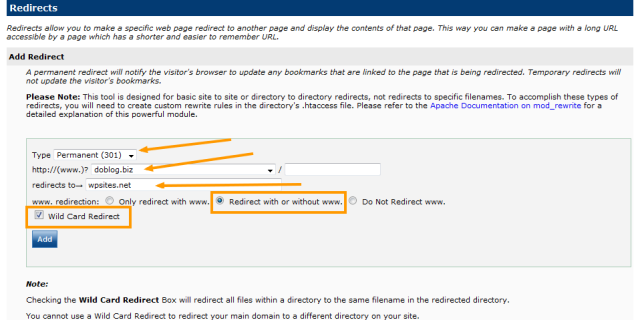
- 設置 301 永久重定向
- 選擇舊域名
- 輸入您也希望重定向的新域名
- 帶有或不帶 www 的重定向
- 檢查通配符重定向
現在單擊“添加”按鈕,重定向將被寫入您的 .htaccess 文件。
將 WordPress 移至新服務器上的新域
注意:使用這種方法意味著在您更改站點 URL 並將備份導入新服務器上的新數據庫後,您的站點將遭受一些停機時間。
更改您的 DNS
登錄到您的域管理器/註冊商,並將您的新域名指向您的新 Web 主機服務器。
閱讀更多關於如何更改您的 DNS – 域名服務器
注意:在您的域傳播到新的網絡服務器之前,您需要等待至少 2-3 小時。
在 cPanel 中創建一個新數據庫
在新的 Web 主機服務器上的 cPanel 中創建一個新數據庫。
在此處閱讀有關如何為 WordPress 創建數據庫的更多信息
注意:記下您的新數據庫名稱、用戶名和密碼,因為您需要在下一步將它們輸入到 wp-config 文件中。
將您的 WordPress 文件複製到本地計算機
使用 FTP,將站點目錄的副本傳輸到本地計算機
編輯您的數據庫配置文件
您需要將新數據庫詳細信息添加到舊 WordPress 文件中,以便您的文件連接到新服務器上的數據庫。
閱讀有關如何編輯 wp-config.php 文件的更多信息
將 WordPress 文件上傳到新服務器
使用您的 FTP 客戶端登錄到您的服務器並將您的文件上傳到您的 public_html 目錄。 如果您創建了插件域、子域或子目錄,則將文件上傳到該目錄。
您可以從本地計算機上傳整個文件夾目錄並將其用作新目錄,或者將目錄中的文件上傳到新服務器上的新文件夾中,只是不要放置帶有文件夾的文件夾。
更改站點 URL 的
如本文開頭所述,更改域名的一種方法是更改 WordPress 管理員中的 WordPress URL 和站點 URL。
登錄到您的 WordPress 管理面板並導航到設置 > 常規
在這裡您可以更改您的:
- WordPress 地址 (URL)
- 網站地址 (URL)
將兩個 URL 更改為新域後單擊保存。
備份和導出您的數據庫
登錄到 phpMyAdmin並找到您的 WordPress 數據庫。
單擊左側面板中的數據庫名稱
單擊導出選項卡並將所有 .sql 數據庫表導出到本地計算機。
閱讀更多關於使用 phpMyAdmin 創建數據庫備份的信息。
將舊數據庫導入新數據庫
在新服務器上登錄 cPanel 並導航到 phpMyAdmin
單擊您之前創建的新數據庫,然後單擊導入選項卡
在本地計算機上找到舊的 .sql 數據庫文件備份,並將其導入新服務器上的新數據庫中。
在 cPanel 中創建重定向
在 cPanel 的“域”部分下,單擊“重定向”並創建一個 301 永久重定向到您的新域。
選中通配符框,重定向將被寫入新域文件夾目錄中的 htaccess 文件中。
結論
通常我會使用插件來更改域名並將 WordPress 移動到新服務器,因為它更容易和更快。
這顯然是最長的做事方式,可能是某些人的唯一選擇。 DNS 可能需要 2-48 小時才能更改,具體取決於您的域託管位置和 Web 服務器所在的位置。
如果您有時間,您將了解有關 WordPress 手動完成域更改的更多信息。
有用的資源:
- 站點移動類別帖子
- 網站域類別帖子
